
Përmbajtje:
- Autor John Day [email protected].
- Public 2024-01-30 12:27.
- E modifikuara e fundit 2025-01-23 15:10.

"Weebo" është emri për ndërfaqen e kontrollit të robotëve të Dusten Vermette (majtas) dhe Austin Kelly (djathtas) për prezantimin e panairit të projektit Robot EF 230.
Qëllimi:
Qëllimi i Weebo është thjesht zbulim i sigurt dhe i zgjeruar kur një person mund të jetë në rrezik në të njëjtat kushte që roboti mund të trajtojë. Duke përdorur Weebo, piloti mund të lundrojë me siguri në një zonë ndryshe të paarritshme ose të pasigurt për një person tipik.
Karakteristikat:
- Burimi i drejtpërdrejtë i videove i transmetohet pilotit
- Masat e sigurisë në rast të gabimit të pilotit
- Një GUI profesional përdoret për të kontrolluar robotin në shumë mënyra
- Zbulimi i objekteve para robotit
- Një buton panoramik i fotografisë për të bërë fotografi të shumta në pjesën e përparme të robotit, duke i lejuar pilotit të shikojë peizazhin në më shumë kënde
Hapi 1: Lidhja me Weebo
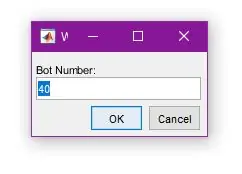
Lidhja me Weebo është më e lehtë se kurrë! Thjesht drejtoni kodin dhe më pas do t'ju kërkohet me bot # për dhomën në të cilën dëshironi të ekzekutoni Weebo. Vendosni numrin dhe shtypni në rregull. Roboti duhet të luajë një ton pas lidhjes së suksesshme.
Hapi 2: Njihuni me GUI
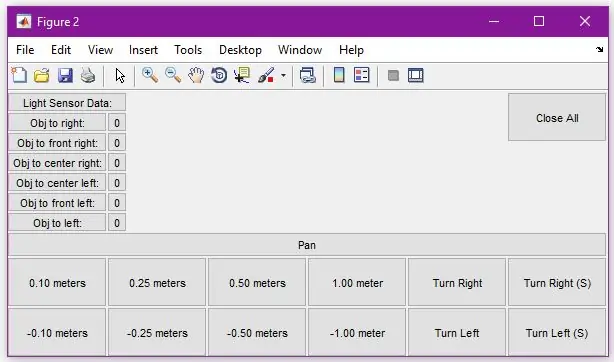
Mirësevini në GUI të Weebo! Këtu mund të shihni listën e komandave që duhet të përdorni me panelin tuaj të ri të dhomës. Ai përmban komanda tipike të lëvizjes dhe disa veçori të tjera, duke përfshirë:
- Lëvizja përpara dhe prapa midis 0.1 dhe 1 metër në të njëjtën kohë
- Kthimi ose i paracaktuar 5 gradë djathtas ose majtas
- Kthimi i një këndi të caktuar djathtas ose majtas (simbolizuar me "(s)" në buton)
- Regjistroni një sërë imazhesh rreth robotit që i shfaqin ato në një mënyrë panoramike.
Hapi 3: Lëvizja Drejt
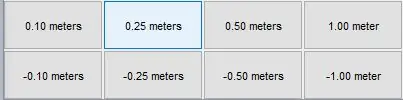
Si parazgjedhje, Weebo i lejon pilotit të lëvizë përpara ose prapa 0.1 metra, 0.25 metra, 0.5 metra dhe 1 metër. Shpejtësia e paracaktuar e lëvizjes është 1.5 metra/sek për të siguruar nëse arrihet një shkëmb, roomba mund të kryejë masa urgjente në kohë për të shpëtuar botin nga një rënie potencialisht shkatërruese. Thjesht klikoni butonin dhe shikoni se si shkon!
Hapi 4: Kthimi
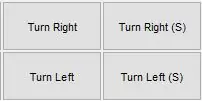
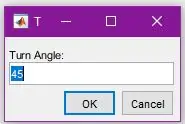
Për kthimin, piloti ka pak më shumë personalizim. Për t'u kthyer, thjesht klikoni butonat "Ktheni majtas", "Ktheni djathtas", "Kthejeni majtas (S)", ose "Kthejeni djathtas (S)". Si parazgjedhje, butonat Ktheni majtas dhe ktheni djathtas do të kthehen në drejtimin e tyre përkatës 5 gradë. Butonat Ktheni Majtas (S) dhe Ktheni Djathtas (S), megjithatë, do t'i lejojnë përdoruesit hyrjen e shkallëve që ata dëshirojnë të kthehen në atë drejtim. Kjo i lejon pilotit të kthehet sa të dëshirojë.
Hapi 5: Sensorët e Dritës
Deri tani me siguri keni vënë re se vlerat e sensorit të dritës ndryshojnë midis 0 dhe 1 ndërsa lëvizni robotin tuaj. Kjo ndodh sepse gjatë çdo lëvizjeje të drejtë, dhe pas çdo lëvizjeje të kthesës, boti do t'ju tregojë nëse ka një objekt para tij. Kjo është në dobi të pilotit, i cili mund të mos shohë një objekt të vogël direkt para botit, dhe do t'i paralajmërojë ata për këtë.
Hapi 6: Një Shënim Rreth Protokolleve të Emergjencave
Unë kam përmendur më parë se ekzistojnë protokolle emergjence në rast të gabimit të pilotit ose rrethanave të paparashikuara. Nëse për ndonjë arsye parakolpi i dhomës do të godiste një objekt, Weebo do të anulonte komandën aktuale të lëvizjes dhe do të mbështeste robotin afërsisht 0.1 metra. E njëjta gjë do të ndodhte nëse pjesa e përparme e botit do të kalonte një skaj (në pjesën e përparme).
Hapi 7: Kamera
Me shtypjen e butonit "Pan", Weebo do të bëjë 6 fotografi para saj, duke i vendosur ato në një ekran të stilit panoramik. Kjo pastaj do të ruhet si "Pan.fig".
Recommended:
Skuadra e Fëmijëve në një Vozitje Vetë, Ndjekja e Linjës dhe Automjeti i Zbulimit të Pengesave .: 4 Hapa

Skuadra e Fëmijëve në një Vozitje Vetë, Ndjekja e Linjës dhe Zbulimi i Pengesave në Automjete. Demo video: https: //youtu.be/bVIsolkEP1kPër këtë projekt do të na duhen materialet e mëposhtme
Sistemi i alarmit SMS të zbulimit të lëvizjes DIY: 5 hapa (me fotografi)

Sistemi i alarmit SMS i zbulimit të lëvizjes DIY: Në këtë projekt unë do të kombinoj një sensor lëvizjeje të lirë PIR me një modul TC35 GSM për të ndërtuar një sistem alarmi i cili ju dërgon një " ALART INTRUDER " SMS sa herë që dikush përpiqet të vjedhë gjërat tuaja. Le të fillojmë
Sistemi i alarmit të zbulimit të lëvizjes: 11 hapa (me fotografi)

Sistemi i alarmit të zbulimit të lëvizjes: Shënim! Blloqet Reaktive nuk janë më në dispozicion për shkarkim. Një aparat fotografik bazë USB mund të përdoret për të zbuluar lëvizjen në një dhomë. Në hapat e mëposhtëm do t'ju tregojmë se si mund të përdorni Blloqet Reaktive për të programuar një aplikacion Java të gatshëm për të ekzekutuar që dërgon SMS
GreyBOX - Sistemi i Zbulimit dhe Vjedhjes nga Aksidentet: 4 Hapa (me Fotografi)

GrayBOX - Sistemi i Mbrojtjes nga Zbulimi dhe Vjedhja e Aksidenteve: GrayBOX është një pajisje që ju mbron ju dhe automjetin tuaj*. Kjo pajisje do të montohet në automjetin tuaj*dhe do të kryejë disa detyra automatikisht për të shpëtuar ju dhe automjetin tuaj*. GreyBOX përmban një kartë SIM kështu mund të komunikoni me të përmes mesazhit me tekst
Sistemi i zbulimit të tërmetit: 5 hapa (me fotografi)

Sistemi i Zbulimit të Tërmetit: Ky është një sistem zbulimi tërmeti, në këtë duke përdorur një akselerometër i cili zbulon dridhjet në sipërfaqen e tokës. Kur pajisja lëviz arduino merr një nput dhe e dërgon atë në zile. Me marrjen e kësaj zile fillon të bip.
